Как использовать Actions?
Пример привожу на Английской версии PHSP CS2.
1. Скачиваете с Нашего сайта Actions и распаковываете куда Вам удобно на компьютере (только не забудьте куда).
2. Запускаем программу PHSP. По-умолчанию, должно быть включено окно с Actions
1. Скачиваете с Нашего сайта Actions и распаковываете куда Вам удобно на компьютере (только не забудьте куда).
2. Запускаем программу PHSP. По-умолчанию, должно быть включено окно с Actions
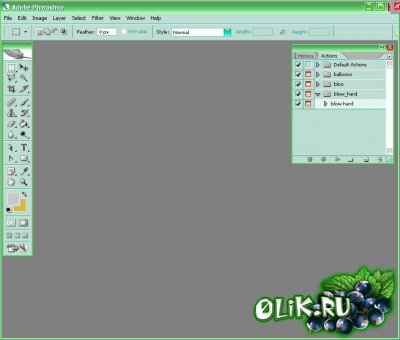
3. Если вы не видите окно с закладкой Actions, то нажмите Alt+F9!
4. В этом окошке нажимаем стрелочку появляется менюшка:
появляется менюшка:
4. В этом окошке нажимаем стрелочку
 появляется менюшка:
появляется менюшка: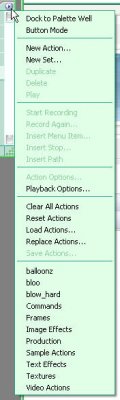
5. В которой выбераем "Load Actions...."
6. Появляется стандартное окно Windows, в котором выбираем файл который распаковали (из пункта 1 данного описания).
7. В окошке Actions, появилась папочка с только что выбранным нами Action.
6. Появляется стандартное окно Windows, в котором выбираем файл который распаковали (из пункта 1 данного описания).
7. В окошке Actions, появилась папочка с только что выбранным нами Action.
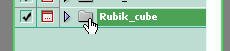
8. Откройте ее:
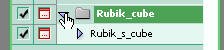
9. Выберите сам Action.
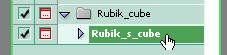
10. Внимание! Разные Actions по разному используются! Рассмотрим два варианта.
Вариант 1. В нашем случае (с данным Экшеном (Actions)), вначале выбираете сам Actions (пункт 9), а затем нажимаете кнопочку, для запуска данного Экшена.
Вариант 1. В нашем случае (с данным Экшеном (Actions)), вначале выбираете сам Actions (пункт 9), а затем нажимаете кнопочку, для запуска данного Экшена.
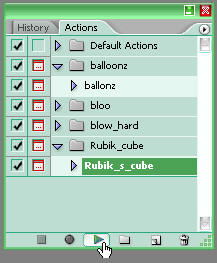
Вам предложат выбрать картинку после чего вы получите Результат.
Вариант 2. Как правило второй вариант встречается чащще!
Открываете любую картинку или вводите текст и т.д.
Загружаете новый Action (пункты с 4-го по 9-ый)
И запускаете данный Экшен(Action) нажатием на кнопочку:
Вариант 2. Как правило второй вариант встречается чащще!
Открываете любую картинку или вводите текст и т.д.
Загружаете новый Action (пункты с 4-го по 9-ый)
И запускаете данный Экшен(Action) нажатием на кнопочку:
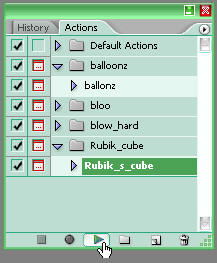
Внимание. После запуска Экшена, может потребоваться несколько минут, в зависимости от мощности компьютера и сложности Экшена!
Таким образом можно использовать Actions (Экшены)!
Таким образом можно использовать Actions (Экшены)!
Данная статья написана СПЕЦИАЛЬНО ДЛЯ ДАННОГО САЙТА http://0lik.ru
Автор: Alexandr
При перепечатки данной статьи, ССЫЛКА НА ИСТОЧНИК ОБЯЗАТЕЛЬНА!!!
Автор: Alexandr
При перепечатки данной статьи, ССЫЛКА НА ИСТОЧНИК ОБЯЗАТЕЛЬНА!!!